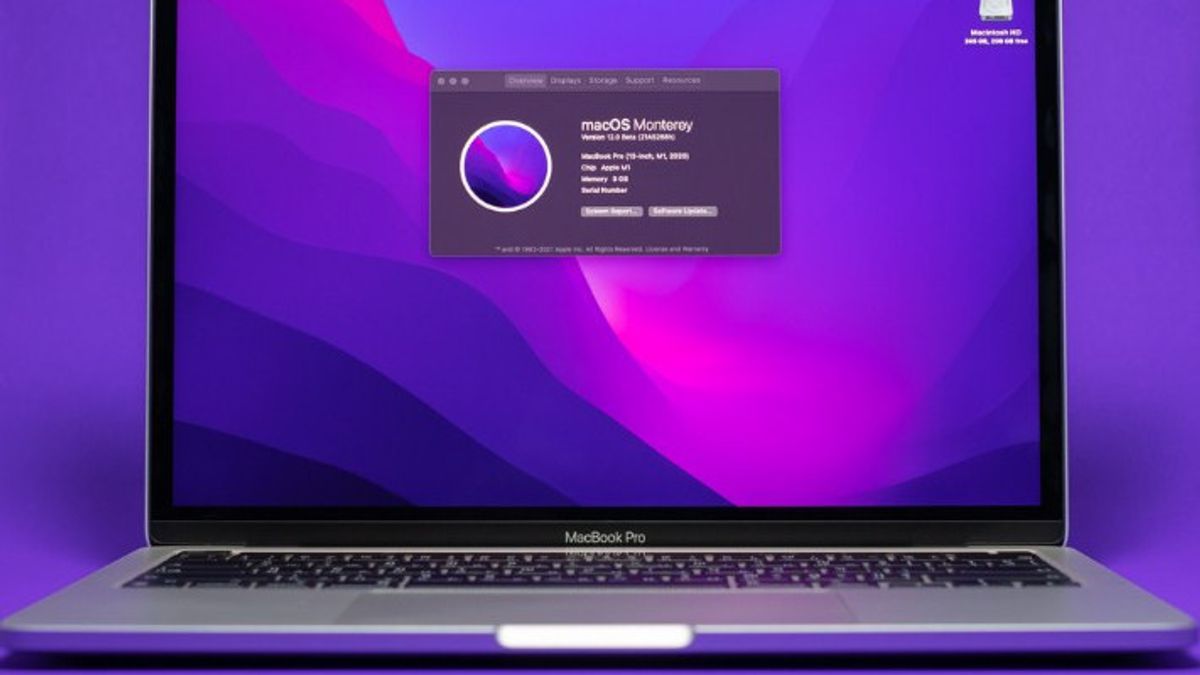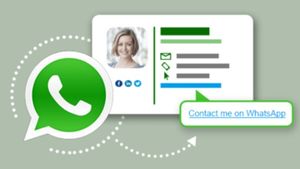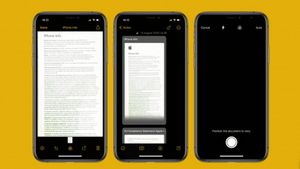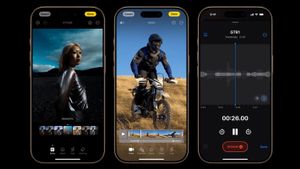YOGYAKARTA - Perangkat laptop buatan Apple, MacOS bisa menemukan WiFi dengan koneksi terbaik di sekitar Anda. Hal tersebut bisa membuat pengguna lebih mudah untuk mengerjakan berbagai hal yang membutuhkan jaringan internet.
Pasalnya, saat ini banyak pekerjaan yang memerlukan internet, terutama sejak pandemi COVID-19 membuat banyak orang melakukan aktivitas dari rumah. Kebnayakan orang memilih untuk memasang WiFi di rumah mereka, tetapi ada juga yang tidak melakukannya karena berbagai alasan.
Bagi Anda yang tidak memiliki jaringan WiFi di rumah, biasanya memilih untuk pergi ke kafe atau tempat umum lainnya yang memiliki fasilitas internet merupakan pilihan terbaik.
Akan tetapi, tidak jarang tempat yang Anda kunjungi memiliki jaringan yang kurang memadai sehingga pengguna kesulitan mengerjakan tugas atau pekerjaan yang harus segera diselesaikan.
Bagi pengguna MacOS, hal tersebut bukan lagi menjadi masalah karena Anda dapat menemukan tempat dengan jaringan yang stabil menggunakan perangkat Anda dengan mudah.
Apabila Anda memiliki perangkat MacOS tetapi belum tahu cara mencari jaringan WiFi yang stabil dan kencang, simak langkah-langkah yang telah disusun oleh tim VOI di bawah ini supaya tidak ketinggalan informasi.
Cara Mencari Tempat WiFi dengan Koneksi Terbaik
Bagi Anda yang memiliki perangkat MacOS atau Macbook jenis lainnya dapat memindai atau scan WiFi terdekat dengan koneksi terbaik. Anda pun tidak membutuhkan aplikasi pihak ketiga, sehingga mempermudah pengguna.
Apabila Mac Anda sedang mendapat WiFi dengan koneksi internet yang jelek, coba scan WiFi di Mac dengan cara arahkan kursor pada ikon WiFi yang berada di menu bar perangkat Anda.
Setelah itu klik tombol "Option (Alt)" dan klik ikon tersebut secara bersamaan. Akan muncul menu yang dapat Anda pilih, pengguna dapat klik opsi Open Wireles Diagnostic
Setelah itu, akan muncul jendela baru yang memuat menu pengaturan untuk troubleshooting atau memeriksa persoalan jaringan WiFi Anda.
BACA JUGA:
Pengguna dapat mengabaikan saja jendela baru tersebut karena tidak akan mempengaruhi performa internet Anda. Setelah itu, klik opsi "Window" di bar menu.
Pada tahap selanjutnya, pengguna dapat memilih opsi "Scan" sehingga akan muncul jendela baru dengan tampilan daftar WiFi, yang sedang tersedia di sekitar Anda
Klik opsi scan now di jendela baru, dan setelah memilih opsi tersebut, Macbook akan memberikan informasi mengenai perangkat WiFi dengan koneksi internet yang paling bagus dari yang lain.
Mac akan menampilkan dua perangkat WiFi dengan koneksi internet terbaik di sekitar Anda. Pengguna pun dapat mengunjungi tempat tersebut, apabila ingin mengakses internet dengan lancar.
Demikianlah cara yang dapat Anda lakukan untuk mencari jaringan WiFi dengan koneksi tercepat di sekitar Anda menggunakan perangkat MacOS atau laptop Apple lainnya.